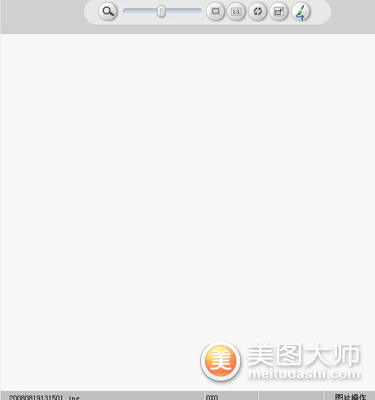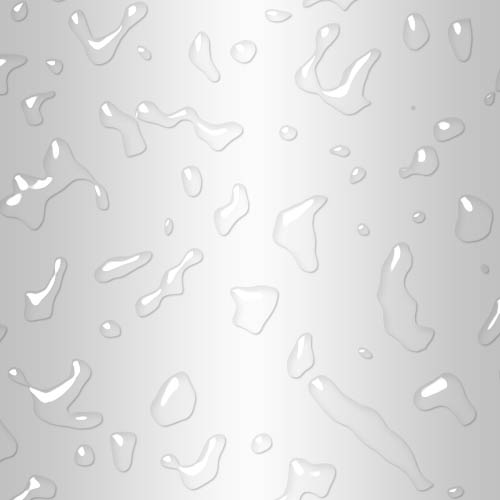萬盛學電腦網 >> 圖文處理 >> Adobe Illustrator教程 >> AI繪制綢緞教程
AI繪制綢緞教程
這篇教程教三聯的朋友們用AI繪制綢緞,教程難度一般,但是綢緞在我們設計工作中是一種非常常見的素材,轉發過來了,和三聯的朋友們一起分享學習了,先來看看效果圖吧:

紅綢布,那可是劣士的鮮血染成的紅綢布啊,那些假大空的東西經常會用到紅綢布(上輩子作孽),我講的這個紅綢布,雖然不是很逼真很牛叉,但是萬一哪天要找紅綢布實在沒有合適的,合適的又是爛大街的地攤貨,你完全可以自己手動畫一條,鎮鎮你的同事、領導、客戶。
畫畫最基礎的,就是黑白灰對比,此話由我一屆不會畫畫的人嘴裡說出來真是慚愧。
具體的繪制步驟如下:
先來確定幾個基色調,簡單的可以用三種,想效果更好點就用5種。高光開業(難道我傳單做多了?)後期添加,也可以同時進行制作,看個人喜歡,後期添加比較容易控制。
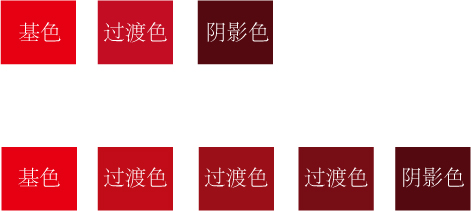
確定好基色之後就把它建成新建顏色,這個屬於色板的應用,有興趣可以上網絡學院enet看看教程,也可以找度娘解決你的饑渴需求。
現在需要的是一個綢布的外形,首先繪制一個長方形,然後你能怎麼折騰就怎麼折騰,讓他變的絲滑柔順。
另:很久以前提到的畫筆,也可以用在這裡,聰明人,從來不會被工具縛住手腳。
我比較懶,用了效果選項裡的“變形》旗形”,各種設置請自己玩,自己玩才有意思。
實際上現在的效果並不是實際路徑,進入菜單對象》擴展外觀把它實體化。

初步形狀弄好了
下面網格工具登場了(不是黑暗登場了),考慮到還要下班回家打副本,所以趕緊說完了賬。

網格工具使用最基礎的就是,用網格來控制網格。
像下圖的黑線是用左右兩條網格線抑制住顏色的范圍,才會有這樣的效果,所以如果不是要畫一大片相同顏色的,就得在左右或上下加上抑制范圍的網格。

是不是立馬就會有紅綢布的那種淫蕩感,具體怎麼添加顏色可以自己去研究,去參考真實的紅綢布,這個不難掌握。
下面講點網格工具的知識
1.網格工具的網格線走向是受圖形原有錨點分布影響的,大多數時候會貼合圖形,但圖形太過扭曲就沒辦法了,所以圖形原本的錨點越少越好。
2.網格線多了很難控制,要添加新的網格點無特別要求開業(還開業!?)添加在已有的網格線上。
3.網格工具能實現變化多端的填色效果,但是使用了網格工具的圖形無法應用很多其他功能,比如變形,扭曲等等。
4.網格工具呈現顏色的原理,是在一個點上作為出發點,一直到有別的點的范圍阻礙為止,如果兩種顏色相同自然沒什麼好說的,如果不同就會建立起一種漸變的效果,形狀是按網格范圍,可以調節(就像普通畫一個方圓三叉一樣),但是漸變過渡無法調節,只能添加新網格點來控制顏色。
5.網格工具制作的圖案本身沒有透明部分,不像漸隱漸變一樣開業透明。
6.操作網格點就像普通錨點,可以用直接選擇工具調節,也可以用網格工具,填色需要選中一塊被網格線分割的區域或者一個網格點(當然可以多選,和其他操作一樣),然後去點擊色板裡的顏色,此時會把這個顏色作為默認顏色,如果你新添加一個網格點,就會默認填充成當前使用顏色。
最後放一張最後效果圖,後期的調節是另一個話題了……

細節

全部網格點分布

- 上一頁:AI快速打造質感標志
- 下一頁:AI繪制水滴構成的人像效果